In questo articolo parlerò di visualizzazione in Revit 2018, supponiamo ad esempio di aver tracciato una trave strutturale tra due pilastri, in alcuni casi Revit ci avviserà che sulla pianta non saranno visibili le travi create (Fig.1)
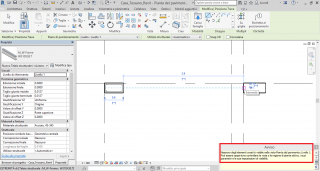
Il motivo è che ogni piano ha delle proprietà di visualizzazione, per visualizzare queste proprietà assicuriamoci di aver selezionato il livello che ci interessa nel browser di progetto e spostiamoci poi nel pannello delle proprietà, quindi andiamo su “Intervallo di visualizzazione” e clicchiamo su “Modifica” (Fig.2).
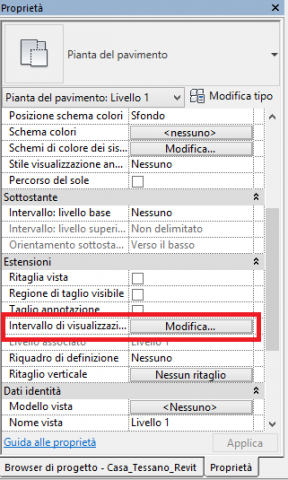
Nella finestra che apparirà (Fig. 3) troveremo.
- Parte superiore : rappresenta la quota da cui guardiamo, in questo caso è come se “gli occhi” di Revit si trovino a 2,3 metri; Bisogna inoltre tener presente che la quota del piano di taglio della parte superiore deve essere sempre maggiore, o al limite uguale, alla quota del piano di taglio.
- Piano di taglio: Corrisponde al piano di sezione con cui vengono prodotte le piante, in questo caso il piano si trova 1,2 metri, ad esempio un elemento alto 2 metri non verrà sezionato;
- Parte Inferiore: identifica dove la vista di Revit si blocca, cioè dove si trova il solaio del piano corrispondente, ad esempio se creo un solaio al piano 1 le travi che si trovano sotto non saranno visualizzate.
- Profondità della vista: serve a “correggere” il punto 3., cioè se si vuole vedere ciò che si trova sotto il solaio del primo piano, andrà a correggere questa voce. In altre parole è come indossare occhiali raggi X. Selezionando “illimitato” saranno visibili tutti gli elementi al di sotto del piano su cui ci troviamo. Ad esempio se ci troviamo al 4° piano vedremo tutto quello che c’è sotto fino al piano 0.
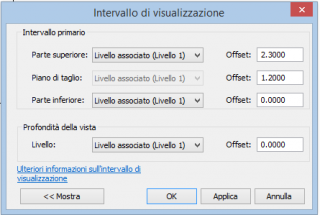
Per visualizzare la trave bisognerà quindi modificare la quota del “Piano di taglio”, tenendo presente che tale quota deve essere al massimo pari alla quota della “Parte superiore”; in caso contrario basterà aumentare quest’ultima.